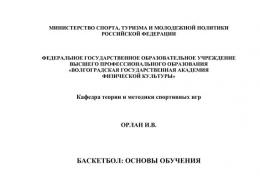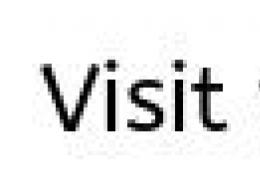Енергія спокою айфон калорії програми. Як встановити мету контролю за скинутими калоріями у додатку Активність на Apple Watch? Загальний огляд та прогрес за цілями
Якщо ви могли подумати, що додаток «Здоров'я» - ще одна безглузда програма, вам безперечно варто переглянути свої погляди. На відміну від програм «Акції», «Компас» або «Поради», програма є однією з небагатьох, видалення яких неможливе. Просто налаштуйте «Здоров'я» належним чином, і воно перетвориться на потужний інструмент, корисний для підтримки чи досягнення гарної форми.
Додаток «Здоров'я» задовольняє найвибагливіші вимоги в галузі здоров'я та фітнесу. Так, на базі програмного інтерфейсу HealthKit воно забезпечує збір годинами Apple Watch данихпро вашу щоденної активності, частоті серцевих скорочень та пройдених тренуваннях
Однак додаток "Здоров'я" - це не просто сховище даних. З кожним оновленням iOS Apple покращує програму. Ви ще вважаєте, що «Здоров'я» лише дарма займає обсяг пам'яті вашого пристрою? Радимо придивитися до додатку під іншим кутом! Особливо якщо ви власник Apple Watch. Ви неодмінно оціните корисний та грамотно представлений вміст програми, який зможе допомогти вам у реалізації свого особистого фітнес-плану.
Довгий шлях програми «Здоров'я» для iPhone
Програма «Здоров'я» зароджувалась дуже скромно та подолала довгий шлях розвитку. Випущений у 2014 році у складі iOS 8 додаток був досить простим і вміло лише подавати дані про здоров'я користувача у форматі нудної статистики. Для того, щоб знайти корисну інформацію, доводилося перегорнути цілий рядневідомих більшості користувачів характеристик на кшталт вікової швидкості видиху чи індексу перфузії. Додаток містив кілька недопрацьованих (у найкращому випадку- Спрощених) діаграм.
Додаток «Здоров'я» у складі iOS 11 – птах зовсім іншого польоту. Воно забезпечує зручний, з першого погляду, зрозумілий огляд ключової статистики про ваше здоров'я у вкладці «Сегодня». Інтерактивні діаграми дозволяють візуально оцінити дані. Налаштуйте відображення вибраних статистичних параметрів. Наприклад, ви навіть зможете відобразити карти ваших тренувальних маршрутів.
Вкладка «Сьогодні» має таку дивну назву тому, що в ній відображається не лише інформація поточної доби. Тут ви можете переглянути графіки своєї активності щодня, тижнів, місяців і навіть років. Apple додала додаток стільки можливостей, що в них легко заплутатися. Тому просто запам'ятайте: подвійне натискання на вкладку Сьогодні завжди призводить до відображення інформації за поточний день.

Програми «Здоров'я» та «Активність»: у чому відмінність?
Якщо ви використовуєте Apple Watch, програма "Активність" встановлюється на ваш iPhone автоматично. Зовні програми «Здоров'я» та «Активність» виглядають дуже схожими, однак вони мають одне важлива відмінність: "Активність" відображає виключно дані, отримані Apple Watch, в той час як "Здоров'я" обробляє всю інформацію про здоров'я та активність користувача.
Це означає, що, зареєструвавши тренування в Apple Watch, ви отримаєте його відображення в обох програмах. Однак будь-яка активність або тренування, зареєстрована на iPhone, з'явиться лише у додатку "Здоров'я". Саме «Здоров'я» є сховищем ваших медичних даних (група крові, наявність/відсутність алергії та ін.).
Хочеться вірити, що з виходом Apple представить нам об'єднану версію додатків. Здоров'я» і «Активність», що допоможе усунути збиває користувача з пантелику дублювання.
Як наповнити програму "Здоров'я" корисною статистикою
Стара, як світ, приказка зі світу фітнесу, яка говорить « Що вкладаєш, те й отримуєш», вірна і для додатка «Здоров'я». Воно буде корисно вам рівно тією мірою, якою ви внесете до нього саме потрібні вам дані.
Відмінна новина для власників Apple Watch - швидше за все, ви вже переглядаєте безліч корисної статистики. Чотири вбудовані в Apple Watch програмиавтоматично вашу інформацію додають у «Здоров'я»: «Активність», «Тренування», «Пульс» та «Дихання».
Щоб переконатися у правильності налаштувань, запустіть на iPhone додаток Watch і перевірте, що трекери пульсу та фітнесу активні. Також перевірте, чи активовано трекер активності. Якщо ви ще не зробили цього, запустіть на Apple Watch додаток«Активність» та дотримуйтесь штатної інструкції.
Якщо у вас немає Apple Watch, зневірятися теж не варто. Вбудований в iPhone співпроцесор (для моделей iPhone 5s і новіший) збирає інформацію про вашу активність, коли ви перебуваєте в русі, а телефон лежить у кишені або гаманці. Ви можете виявити, що пристрій вже порахував кількість кроків, час, проведений у стоячому положенні, і навіть кількість пройдених сходів (остання функція працює на пристроях iPhone 6 і новіше, оскільки використовує вбудований пристрій барометр).
Найприємніше, що така статистика - це лише мала частина, порівняно з усіма можливостями програми «Здоров'я». Вам потрібно лише правильно встановити налаштування програми.
Збирайте дані про харчування та сон від сторонніх програм за допомогою HealthKit
При переході у вкладку «Меддані» ви побачите чотири великі квадрати з найбільш популярними видамиданих, які обробляє додаток "Здоров'я": "Активність", "Свідомість", "Харчування", "Сон".
Якщо у вас є Apple Watch, заповнення категорій «Активність» та «Свідомість» добре забезпечиться вбудованими програмами Apple. (Наприклад, для того, щоб зафіксувати хвилини «усвідомленості», ви можете використовувати штатний додаток «Дихання».) Однак для категорій «Харчування» та «Сон» сьогоднішня картина така, що вам потрібно використовувати сторонні програмидля повноцінного завантаження даних.
Для того, щоб ви могли вибрати програми на свій смак, додаток «Здоров'я» забезпечено зручними рекомендаціями. Просто натисніть на один із квадратів, і ви побачите список додатків, які збирають певний виглядданих. Тут же відобразяться посилання на їх завантаження в App Store.
Наприклад, для відстеження сну на iPhone підійде популярна програма Sleep Cycle, а у випадку Apple Watch варто спробувати програму Pillow.

Оновлення даних за допомогою інших пристроїв
Якщо ви серйозно налаштувалися на відстеження даних про стан здоров'я, то, напевно, порахуйте вбудовані в iPhone і Apple Watch датчики недостатньо хорошими. На такий випадок існує багато спеціальних гаджетів, сумісних із додатком «Здоров'я».
Apple нещодавно перекупила Beddit – компанію, що виробляє трекер сну, який ви можете розмістити під простирадлом у своєму ліжку. Недешево ($149) , Зате з комфортом, адже вам не доведеться спати з годинником на руці.
Щодо відстеження пульсу, оптичні датчики Apple Watch недостатньо точні. Наприклад, серйозні спортсмени віддають перевагу нагрудним Bluetooth-датчикам пульсу Polar та ін. Це електродні датчики, надійність яких набагато вища в порівнянні з оптичними.
Заслуговують на увагу і підлогові вагиз інтерфейсом Wi-Fi. Ви можете вказувати свою вагу в додатку «Здоров'я» вручну, проте на регулярній основіТаке заняття може стати дуже клопітким. Для автоматизації процесу знадобляться, наприклад, смарт-ваги Nokia Body Composition Wi-Fi Scale. Збираючи дані з гаджета, Здоров'я зможе складати графік зміни вашої ваги. Терези можуть також забезпечити оцінку відсотка жирових відкладень, але точність таких вимірювань не завжди задовільна.
Конфлікт інформації, отриманої від джерел? Допоможе приоритизація джерел даних
У міру того, як ви починаєте використовувати нові програми для запису даних про здоров'я і фітнес-активності, виникають проблеми дублювання і конфлікту даних. Наприклад, якщо ви зареєструєте тренування на iPhone, при цьому не знімаючи Apple Watch, обидва пристрої запишуть кількість калорій, яку ви витратили за період заняття. Якщо програма «Здоров'я» вважає ці дані двічі, ви побачите неправильну інформацію.
Для вирішення цієї проблеми Apple порівнює дату, час та тривалість зареєстрованих активностей. Якщо вони збігаються, то дані від одного джерела ігноруються, а від іншого – вивантажуються у додаток «Здоров'я». За замовчуванням першість віддається даним, що надходять із Apple Watch, проте ви можете самі налаштувати пріоритизацію. Для цього просто виберіть потрібний типданих (наприклад, «Кроки»). Тепер натисніть « Джерела даних та доступ», а потім виберіть опцію « Змінити» у верхньому правому куті екрана. Тепер ви можете змінити порядок елемента у списку джерел даних, простим перетягуванням його вниз-вгору. Для цього утримуйте значок із зображенням трьох сірих смужок, розташований праворуч від назви програми. Верхні джерела зі списку одержують пріоритет над тими, що розташовані нижче. Відображатимуться всі результати, однак у разі конфлікту даних одного типу лише джерело з найвищим пріоритетом буде враховуватись при складанні статистики.

Сторонні програми: налаштування керування доступом
У вкладці «Джерела» можна побачити список усіх сторонніх програм, яким користувач схвалив доступ до програми «Здоров'я». Навіть якщо на вашому iPhone встановлені інші програми для здоров'я та фітнесу, вони ніколи не з'являться у списку, якщо ви не давали їм доступу до даних програми «Здоров'я».
Більшість сторонніх програм, які інтегруються з програмою «Здоров'я», вимагають дозволу на доступ при першому запуску. Проте деякі працюють інакше, запитуючи доступ до певних типів інформації лише тоді, коли ви використовуєте функції, пов'язані з цими даними.
У вкладці «Джерела» можна відкликати доступ програми до даних програми «Здоров'я». Втім, варто добре подумати перед скоєнням такої дії. Якщо ви відкликаєте доступ, програма не отримає сповіщення, тому при наступному використанні вона навіть не зможе попередити вас про це, що більше не записує ваші дані для здоров'я та фітнесу.
Вибрані налаштування: перетворите «Здоров'я» на особисту фітнес-панель
Налаштуйте вкладку «Сьогодні», додавши певні типипоказників до категорії обраних. Для цього виберіть тип даних, який хочете відображати у вкладці «Сегодня», і переконайтеся, що перемикач «В обране» активний.
Встановивши обрані налаштування, ви зможете перетворити «Здоров'я» на особисту панель, яка точно відповідатиме вашим фітнес-цілям. Для прикладу покажемо, які дані стануть вам у нагоді у випадках, якщо ви зібралися знизити вагу, зайнятися бодібілдингом або пробігти марафон:
«Вибране» для охочих знизити вагу
Якщо ви хочете зменшити свою вагу, це означає бажання знизити кількість жирових відкладень. У такому разі має сенс зробити обраними показниками вагу та кількість жиру. Для того, щоб знизити вагу, вам потрібно скоротити кількість калорій, що споживаються, і підвищити при цьому кількість спалюваних, тому в список обраного потрапляють також показники « Енергетична цінність» та «Енергія активності».
- Відсоток жиру в організмі
- Енергетична цінність
- Енергія активності
«Вибраний» для бодібілдерів
Бодібілдери бажають набрати вагу, але за рахунок нарощування м'язів, а не жиру. Тому до списку обраних відправляються «Вага» та «Безжирова маса тіла». Бодібілдер також приділяє увагу співвідношенню у своєму харчуванні макроелементів (білки, жири, вуглеводи), тому їх також варто включити до обраного. Якщо людина, яка займається бодібілдингом, не їсть, це зазвичай означає, що вона тренується в залі, тому ще одним пунктом у списку стає «Тренування».
- Безжирова маса тіла
- Білки
- Вуглеводи
- Усього жирів
- Тренування
«Вибраний» для марафонців
Якщо ви готуєтеся пробігти марафон, то одним з найважливіших аспектіввашого плану має стати обсяг, адже вам знадобиться пробігти безліч кілометрів. Тому додаємо до списку фаворитів такі показники, як «Тренування» та «Дистанція ходьби та бігу». З такими заняттями вам також потрібно відстежувати кількість калорій, щоб переконатися, що ви споживаєте достатньо. Нарешті, варто додати і показник «Пульс у спокої» для відстеження рівня вашої загальної кардіотренованості (що менше частота серцевих скорочень у стані спокою, тим зазвичай цей рівень вищий).
- Тренування
- Дистанція ходьби та бігу
- Енергія активності
- Енергетична цінність
- Пульс у спокої
Експорт даних про стан здоров'я
Додаток «Здоров'я» - це інструмент для імпорту даних. Ви також можете експортувати звідти дані за допомогою HealthKit.
Програми для дотримання дієти (Lose It!, MyFitnessPal та інші) підраховують ваші активні калорії, тому вони можуть використовувати ці дані для регулювання вашої щоденної норми.
На жаль, далеко не всі програми для фітнесу сьогодні отримують дані про тренування з програми «Здоров'я». Додаток Strava, втім, обіцяє найближчим часом додати таку опцію.
Існує також можливість експортувати всю інформаційну базу програми. Для цього перейдіть у свій профіль у «Здоров'я» (значок силуету, розташований правому верхньому кутку екрана на вкладці «Сегодня») та натисніть «Експорт медданих».
Сплануйте свій фітнес за допомогою програми Apple Health
Додаток «Здоров'я», який об'єднав безліч розрізнених елементів, може забезпечити вам повний оглядвашої фітнес-історії з відображенням усієї важливої статистики в одній простій панелі. Крім того, завдяки таким пристроям, як Apple Watch, автоматичне завантаження потрібних даних здійснюється дуже легко.
Якщо ви всерйоз вирішили досягти гарної форми, то постійна зворотний зв'язокв режимі реального часу, яку надає "Здоров'я", добре послужить вам на шляху до мети. Ну що, поховали програму в папці «Небажані»? Можливо, саме зараз саме час витягти її звідти і звернути увагу.
Програма «Активність» на Apple Watch відстежує Ваші рухи протягом усього дня та стимулює вести активний образжиття. Програма визначає, скільки разів Ви вставали, як часто рухалися і скільки хвилин тривало Ваше тренування, і показує три кольорові кільця, на яких відмічені Ваші досягнення. Ваша мета - менше перебувати в сидячому положеннібільше рухатися і виконувати фізичні вправи, щодня заповнюючи кожне кільце. У програмі «Активність» на iPhone зберігаються дані про Вашу фізичної активностіза тривалий період.
ПОПЕРЕДЖЕННЯ: Apple Watch, датчик пульсомера та вбудовані програми на Apple Watch не є медичними приладамита призначені тільки для фітнесу. Важливу інформаціюпро безпечне використання програм для фітнесу див. у розділі .
Початок роботи.Коли Ви вперше відкриваєте програму «Активність» на Apple Watch, змахніть ліворуч, щоб прочитати опис видів активності «Рухомість», «Вправи» та «З розминкою», потім торкніться «Приступити». Торкніться колеса Digital Crown і прокручуйте його, щоб вказати свою стать, вік, вагу та зростання, виберіть рівень активності, а потім почніть рухатися.

Примітка:Ви також можете ввести дату народження, стать, вік та вагу в програмі Apple Watch на iPhone. Відкрийте програму Apple Watch на iPhone і виберіть «Мій годинник» > «Здоров'я».
Перегляд шляху, що залишився.Будь-якої миті змахніть вгору по циферблату і ще раз змахніть, щоб перейти до превью «Активність» і побачити свої результати. На кільці «Рухомість» показано, скільки калорій ви спалили. У кільці «Вправи» показано час Вашого інтенсивного фізичного навантаження. У кільці «З розминкою» показано скільки разів на день Ви вставали не менше 1 хвилини на годину. Змахніть вгору по виду активності або прокрутіть коліщатко Digital Crown, щоб переглянути графік своїх досягнень.
Торкніться попереднього перегляду, щоб відкрити програму «Активність» . Щоб побачити результати кожного виду фізичної активності, змахніть по екрану. Торкніться дисплея, щоб побачити звіт за тиждень або змінити ціль рухливості.

Якщо кільце починає заповнюватись по другому колу, Ви перевищили поставлену мету. Отримуйте нагороди за досягнення: коли ви отримаєте повідомлення про досягнення, прокрутіть вниз, щоб переглянути досягнення, потім проведіть пальцем по досягненню, щоб розглянути його з усіх боків.

Перегляд історії активності та Ваших досягнень.Відкрийте програму «Активність» на iPhone і торкніться дати календаря, щоб побачити досягнення цього дня.

Зміна мети.Відкрийте програму «Активність» на Apple Watch, натисніть та утримуйте дисплей, поки не з'явиться підказка про те, як змінити ціль рухливості.

Щопонеділка Ви отримуватимете зведення досягнень за минулий тиждень та запит на зміну щоденної метирухливості на майбутній тиждень. Apple Watch пропонує цілі на основі Вашої попередньої активності.
Управління нагадуваннями про активність.Досягати поставленої мети Вам допоможуть нагадування. Apple Watch повідомляють, наскільки Ви просунулися до досягнення мети фізичної активності. Щоб вибрати нагадування та попередження, які Ви бажаєте відображати, відкрийте програму Apple Watch на iPhone, торкніться «Мій годинник» і виберіть пункт «Активність».

Вимкнення відстеження активності на день.Щоб вимкнути нагадування про активність на весь день, відкрийте програму Apple Watch на iPhone, торкніться «Мій годинник» > «Активність» і увімкніть функцію «Вимкнути нагадування на один день».
Всім доброго часу доби!)
Чоловік кілька разів поривався подарувати мені яблучний годинник, але я весь час відмовлялася, тому що вважала це безглуздою витратою грошей. Але одного чудового дня, дійсно, прекрасного, я все-таки отримала їх у подарунок і зрозуміла, наскільки ж сильно помилялася!
Довго вибирала між Apple Watch Series 3 та Apple Watch Nike Series, у результаті обрала перші, але виключно через кольори (рожеві) та можливості носити з будь-яким одягом. Розмір мого годинника 38 мм, дуже хотіла 42 мм, але через те, що вони виглядають на моєму тонкому зап'ясті як планшет, взяла ті, що поменше!
У комплекті з годинником йде ремінець великого розмірута зарядний пристрій для годинника. Ціна на момент покупки 24 тис. рублів.
За що ж я так їх полюбила?
1. Наймоє улюблене додаток - активність !
Суть його в тому, щодня необхідно закривати кільця активності: рухливість, вправи і розминка.

Кільце рухливостівідповідає за те, щоб стежити за кількістю калорій, які вам необхідно спалити за день (встановлюється вами самостійно), я почала з 500 і поступово підвищую. Важливо розуміти, що годинник враховує саме активні калорії .
Що таке додаток активні калорії в Apple Watch?
Це кількість енергії, що займається, спалює в періоди фізичної активності.
Кільце вправвраховує активність завдяки почастішенню пульсу. За день необхідно закрити 30 хвилин!
І завдяки кільцю розминкиви постійно будете змушені вставати та рухатися! Якщо Ви засиділися за комп'ютером, книгою чи роботою, розумний девайсНепогано б бути схожим і розім'ятися.
Як і кожна жінка я прагну до ідеальної фігуриі здоровому тілу, І мені дуже допомагає, що на руці у мене настільки розумний помічник, ще б по руках бив, коли за солодким тягнусь або розряд струмом.
Окремо хочу сказати про мотивацію: завдяки цьому додатку вона зростає втричі! Фото моделей Victoria's Secret не мотивує настільки, як власні успіхи та зворотний зв'язок!
Є можливість стежити за активністю своїх друзів, ми постійно змагаємось, хто закриє кільця активності! І ні, навіть не про повне закриття кілець, а про перевиконання плану. Виходить фітнес-гра) Сподіваюся, запалу вистачить надовго!
Ще трохи про спорт...
Є також спеціальний додаток, який дозволить вибрати вид тренування: велосипед, біг, плавання, ходьба, ергометр, еліпсоїд, степер, басейн, водоймище, велотренажер, біг і ходьба в залі.
2. Можливість знайти айфон. Ні, ну серйозно, я постійно втрачаю свій телефон удома, у кишені, у сумці, в машині. А тут тільки натиснеш на годиннику кнопку і за звуковим сигналом легко знайдеш телефон. Для таких розсіяних осіб, як я, це дуже крута функція!
3. Допомагає позбутися шкідливих звичок . Часто перевіряю телефон на пропущені дзвінки та смс, часто сиджу в соціальних мережах, причому заходжу на хвилину і... як уже минула година? залипаю надовго. Завдяки годинникам, можу кинути телефон у сумку і не чіпати його цілий день. Ви просто не уявляєте скільки часу звільняється. І жодного пропущеного виклику, бо... мені ніхто не дзвонить.
4. Всі повідомлення про дзвінки та повідомлення приходять на Apple Watch.Відповісти можна відразу! Повідомлення диктуються, мініклавіатури немає.
5. Таймер та секундомір на руці. Корисно тим, хто любить готувати або стояти в планці, як я).
6. Шалено красивий і стильний аксесуаря б навіть сказала статусний. Дрібничка, а приємно.

7. Можна оплачувати покупки прямо з годинникаголовне прив'язати карту. Це зручно, знову ж таки не шукаєш гаманець і телефон. Щоб оплатити покупку, потрібно натиснути на кнопку праворуч двічі і піднести годинник до терміналу.
8. Годинник вимірює пульс. У магазині нам розповіли історію, що завдяки виміру пульсу людині вчасно викликали швидку, бо в спокійному станіу нього все збільшувався та збільшувався пульс. Не знаю, чи правда. АЛЕ! Якщо частішає Ваш пульс, годинник відразу пропонує попрацювати в додатку дихання, де потрібно просто глибоко вдихати і видихати. Ось таке зайве нагадування від Apple Watch, що треба берегти себе.
Тепер трохи про мінуси:
1. Годинник потрібно заряджати. Ех, хто б міг подумати у 2000-х, що ми заряджатимемо все: і годинник, і зубну щітку, і навіть книги. Можливо, комусь і вистачає заряду на два дні, мені тільки на добу, щовечора кладу їх на таку миленьку зарядку!

2. Щоб поставити розділовий знак при написанні повідомлення п приходиться говорити: "точка, знак оклику, знак питання". Це не дуже зручно і забирає час.
3. Якщо надто шумно, годинник не почує, що ви їм кажете, коли надиктовувати повідомлення, хоч на яку відстань ви їх піднесете до рота.
4. Якщо хочете слухати музику з годинника, будьте ласкаві розщедритися на Air Pods,це ще тисяч чотирнадцять. А інші бездротові навушники нам не підходять, ні, вибачте.
За мінусами, начебто, все)
Я спочатку була налаштована негативно по відношенню до цієї новинки від Apple, але вже через два дні використання годинника кардинально змінила свою думку. Напевно, це прозвучить для когось безглуздо, але мене годинник дуже мотивує. я йду зайвий разв зал або на пробіжку, щоб закрити усі кільця активності. Тому що кількість калорій встановлювала я і мені важливо стримати обіцянку дану своєму тілу. Розумію, що можна купити хороший фітнес-браслетАле тут стільки додаткових зручностей! Плюс, Apple Watch допомагають мені завжди бути на зв'язку і позбутися постійного зависання в соц. мережах.
Якщо у Вас є така можливість обов'язково купуйте! Але залазити в кредити заради них не варто, якось раніше жили люди без таких помічників.
За допомогою «Активності» на Apple Watch вийде стежити за фізичним навантаженням, розминками, часом руху та іншими показниками. А також контролювати їх упродовж великих проміжків часу.
«Активність» призначена для користувачів Apple Watch, які не знімають годинника весь день. Вона дозволяє оцінювати прогрес руху та досягати поставлених фізичних цілей.
Загальний огляд та прогрес за цілями
Щоб оцінити особисту активність в цілому, відкрийте програму, торкнувшись його іконок на Apple Watch. Тут прогрес по рухливості, вправ і розминки показаний у вигляді трьох різнокольорових кіл.
Якщо змахнете це меню вгору, перегляньте прогрес кожного з кілець докладніше. У цьому меню показано кількість спалених калорій та прогрес до мети, проведене за вправами час та кількість розминок. Якщо змахнете ще раз, побачите кількість зроблених за день кроків, пройдену відстань та іншу додаткову інформацію.
Щоб налаштувати цілі, зробіть сильне натискання на будь-якому екрані активності. Але змінити тут вийде лише мета руху. Вправи та розминка завжди залишаються на базовому рівні: 30 хвилин вправ та 12 годин з розминкою на день.
Заповнення кілець та різниця між ними

Кожна повна хвилина руху, яка дорівнює швидкої ходьбі або перевершує її, автоматично зараховується для досягнення щоденних цілей.
Кільце "Рухомість" показує, скільки "активних" калорій ви спалили за день. При цьому вважаються тільки ті, які вдалося витратити в русі. А «сплячі» не враховуються.
Кільце «Вправи» заповнюється під час фізичних навантажень: від тренування в залі до швидкої ходьби. Щоб досягти щоденної мети, достатньо займатися півгодини на день.
Кільце "З розминкою" мотивує не сидіти на місці довго. Воно показує, скільки разів на день ви вставали з місця і рухалися не менше однієї хвилини. Щоб заповнити кільце цілком, потрібно розминатися хоча б раз на годину і повторити це дванадцять разів на день.
Кільця підходять для виміру загальної рухливості протягом дня. А для ефективного контролю конкретних фізичних вправкраще використовувати програму "Тренування". На відміну від «Активності», яка отримує дані від руху рукою, програма використовує інформацію про положення пристрою в просторі через акселерометр, вважає серцебиття через датчик пульсу і визначає місцезнаходження GPS. Тому інформація буде більш детальною та точною: наприклад, під час бігу ви побачите пульс, середню швидкістьта подолана відстань.
Налаштування повідомлень та історія

Для налаштування повідомлень та нагадувань, а також для перевірки історії «Активності» використовуйте iPhone. Для початку переконайтеся, що вона включена до програмі Apple Watch - активуйте повідомлення та нагадування у відповідному розділі налаштувань програми.
Щоб подивитись повну історію«Активності», зайдіть в однойменну програму на смартфоні - вона з'являється після створення пари між iPhone і Apple Watch. Виберіть вкладку «Історія» та оцініть свій прогрес за календарними днями.

Програма використовує для обліку руху руки, на яку одягнені Apple Watch. Тому щоб заробляти бали в «Активності», не сковуйте її. Наприклад, при прогулянці з собакою надягніть годинник на вільну від повідця руку. А якщо гуляєте з коляскою та тримаєте її двома руками, відкрийте програму «Тренування» та виберіть «Ходьба».
Щоб не втрачати мотивацію, можна також ділитися результатами «Активності» з рідними, друзями чи особистим тренером. І коли ви виконаєте всі три цілі, завершите тренування або заробите чергове досягнення, вони отримають сповіщення про це.
Apple Watch корисні як любителям ранкових пробіжокі силових тренувань, і людям, які займаються спортом, але намагаються бути активними протягом дня. Пристрій поєднує в собі функції серйозних спортивного годинниката фітнес-трекерів.
Подивимося, на що здатні Apple Watch, на прикладі різних типівтренувань.
Годинник мотивує більше рухатися, ненав'язливо нагадуючи встати і розім'ятися, якщо ви довго сидите на місці. За своїм прогресом можна стежити у додатку «Активність».
Воно наочно демонструє те, наскільки ви сьогодні були рухомі за допомогою трьох кілець-індикаторів: «Рухомість» (жовто-зелене кільце), «Вправи» (червоне кільце) та «З розминкою» (блакитне кільце). За досягнення цілей годинник нагороджує значками - приємна мотивація для подальших перемог.
Інформація про ваше здоров'я не зберігається на серверах Apple, тому можна не турбуватися за безпеку особистих даних.
Пробіжка

Під час бігу Apple Watch надають інформацію про час, відстань, калорії та серцевому ритмі. Якщо цього мало, можна скористатися одним із численних програм для бігу в App Store.
iPhone на пробіжку брати необов'язково, так як цей годинник отримує з вбудованого акселерометра, а Apple Watch Series 2 ще і з GPS-модуля.
Також годинник можна використовувати для прослуховування музики, достатньо синхронізувати улюблений плейлист і придбати бездротові навушники.
Велосипед

З допомогою Apple Watch можна відстежувати свою активність на велосипеді. Причому це може бути як їзда на вулиці, так і велотренажер у спортзалі. Для цього необхідно вибрати вид активності у додатку «Тренування», після чого можете приступати до заїзду. повна інформаціяпро подорож буде демонструватися на екрані годинника.
Тренажерний зал

Apple Watch підходять і для силових вправу тренажерному залі. Щоб годинник почав враховувати вашу активність, необхідно у додатку «Тренування» вибрати «Інший вид тренування» та запустити лічильник калорій.
Під час занять Apple Watch підраховуватимуть спалені калорії та вимірюватимуть пульс. При цьому вони розуміють коли ви виконуєте вправу, а коли відпочиваєте між підходами.
Тренування у воді

З Apple Watch Series 2 ви можете не боячись плавати в басейні чи морі та занурюватись на глибину до 50 метрів. Це стало можливо завдяки нової технологіїяка виштовхує воду за допомогою звукових вібрацій.
Тепер ви можете тренуватися у воді, відстежуючи свої показники за допомогою програми «Тренування».
Для тренування в басейні необхідно вказати його довжину, щоб Apple Watch правильно визначали кола та відстань. Якщо ж плаваєте в відкритій водоймі, годинник буде вимірювати швидкість і відстань за допомогою модуля GPS.
Під час тренування вода може перешкодити вимірювати пульс, але годинник продовжить відстежувати спалені калорії за допомогою вбудованого акселерометра.
Пульс

Apple Watch оснащені вбудованим пульсометром. Це допомагає стежити за станом свого організму та не перестаратися з навантаженнями під час занять спортом. Також Apple Watch регулярно вимірюють пульс, навіть якщо ви не тренуєтеся.
Детальну статистику можна спостерігати у додатку «Здоров'я».
На шляху до здорового способу життя

Apple Watch – ваш особистий фітнес-тренер на зап'ястя. Вони мотивують вас більше рухатися, вимірюють пульс, вважають калорії та є незамінним помічником під час тренування.
Для когось покупка Apple Watch стане першим кроком на шляху до здоровому образужиття. А для тих, хто вже займається спортом, годинник стане додатковою мотивацієюі чудовим спортивним компаньйоном.
За допомогою «Активності» на Apple Watch вийде стежити за фізичним навантаженням, розминками, часом руху та іншими показниками. А також контролювати їх упродовж великих проміжків часу.
«Активність» призначена для користувачів Apple Watch, які не знімають годинника весь день.
Вона дозволяє оцінювати прогрес руху та досягати поставлених фізичних цілей.
Загальний огляд та прогрес за цілями

Щоб оцінити особисту активність в цілому, відкрийте програму, торкнувшись його іконок на Apple Watch. Тут прогрес по рухливості, вправ і розминки показаний у вигляді трьох різнокольорових кіл.
Якщо змахнете це меню вгору, перегляньте прогрес кожного з кілець докладніше. У цьому меню показано кількість спалених калорій та прогрес до мети, проведене за вправами час та кількість розминок. Якщо змахнете ще раз, побачите кількість зроблених за день кроків, пройдену відстань та іншу додаткову інформацію.
Щоб налаштувати цілі, зробіть сильне натискання на будь-якому екрані активності. Але змінити тут вийде лише мета руху. Вправи та розминка завжди залишаються на базовому рівні: 30 хвилин вправ та 12 годин з розминкою на день.
Заповнення кілець та різниця між ними

Кожна повна хвилина руху, яка дорівнює швидкої ходьбі або перевершує її, автоматично зараховується для досягнення щоденних цілей.
Кільце "Рухомість" показує, скільки "активних" калорій ви спалили за день. При цьому вважаються тільки ті, які вдалося витратити в русі. А «сплячі» не враховуються.
Кільце "Вправи" заповнюється під час фізичних навантажень: від тренування в залі до швидкої ходьби. Щоб досягти щоденної мети, достатньо займатися півгодини на день.
Кільце "З розминкою" мотивує не сидіти на місці довго. Воно показує, скільки разів на день ви вставали з місця і рухалися не менше однієї хвилини. Щоб заповнити кільце цілком, потрібно розминатися хоча б раз на годину і повторити це дванадцять разів на день.
Кільця підходять для виміру загальної рухливості протягом дня. А для ефективного контролю за конкретними фізичними вправами краще використовувати програму «Тренування». На відміну від «Активності», яка отримує дані від руху рукою, програма використовує інформацію про положення пристрою в просторі через акселерометр, вважає серцебиття через датчик пульсу і визначає місцезнаходження GPS. Тому інформація буде більш докладною та точною: наприклад, під час бігу ви побачите пульс, середню швидкість та подолану відстань.
Налаштування повідомлень та історія

Для налаштування повідомлень та нагадувань, а також для перевірки історії «Активності» використовуйте iPhone. Для початку переконайтеся, що вона включена у програмі Apple Watch - активуйте повідомлення та нагадування у відповідному розділі налаштувань програми.
Щоб переглянути повну історію «Активності», зайдіть в однойменну програму на смартфоні - вона з'являється після створення пари між iPhone і Apple Watch. Виберіть вкладку «Історія» та оцініть свій прогрес за календарними днями.

Програма використовує для обліку руху руки, на яку одягнені Apple Watch. Тому щоб заробляти бали в «Активності», не сковуйте її. Наприклад, при прогулянці з собакою надягніть годинник на вільну від повідця руку. А якщо гуляєте з коляскою та тримаєте її двома руками, відкрийте програму «Тренування» та виберіть «Ходьба».
Щоб не втрачати мотивації, можна також ділитися результатами «Активності» з рідними, друзями чи особистим тренером. І коли ви виконаєте всі три цілі, завершите тренування або заробите чергове досягнення, вони отримають сповіщення про це.